Dans ce guide, nous vous montrerons comment corriger l'erreur 1005 d'Archeage : Impossible d'appliquer les mises à jour. Sécuriser les routes commerciales et participer à des batailles navales sont quelques-unes des principales caractéristiques de ce jeu MMORPG. Bien que les modes de jeu, les missions et les essais soient louables, il y a quelques problèmes qui agacent certains utilisateurs. A cet effet, l'erreur 1005 est l'une des plus fréquentes.
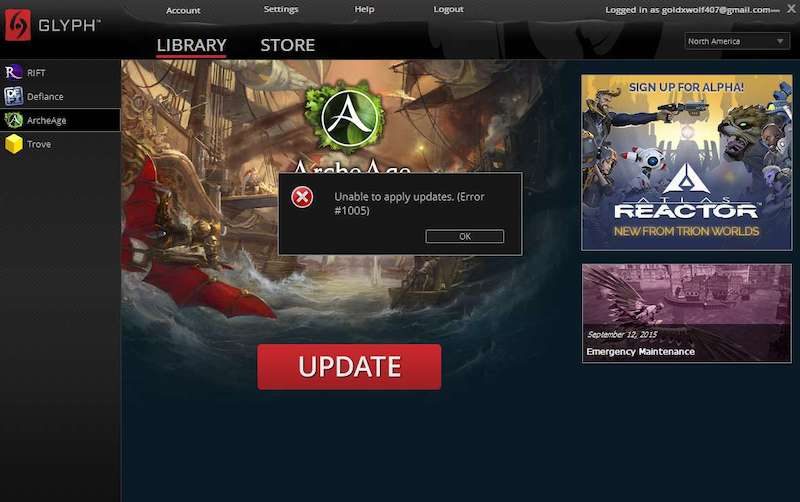
L'erreur mentionnée ci-dessus peut être due à plusieurs raisons. Initialement, il peut s'agir d'un fichier game_pak endommagé ou d'un obstacle avec le fichier de mise à jour Glyph.exe. De même, cela peut être causé par un fichier de jeu endommagé dans le dossier AppData. Dans certains cas, votre pare-feu ou votre programme antivirus peut entrer en conflit avec le jeu s'il fonctionne correctement.
S'il reste des fichiers de mises à jour précédentes, cela peut également causer des problèmes. Dans cet esprit, ce guide répertorie toutes les solutions possibles aux problèmes ci-dessus, qui, à leur tour, corrigent l'erreur 1005 d'Archeage : les mises à jour ne peuvent pas être appliquées. Il n'y a pas de solution universelle pour le même problème, il est donc recommandé d'essayer chacune de ces solutions jusqu'à ce que vous réussissiez.
Exécutez le client en tant qu'administrateur
- Recherchez le dossier Glyph (généralement C:\Program Files (x86)\Glyph).
- Faites un clic droit sur le GlyphClient.
- Cliquez sur Propriétés.
- Cliquez sur l'onglet "Compatibilité".
- Cochez la case "Exécuter ce programme en tant qu'administrateur".
- Cliquez sur Appliquer, puis sur OK.
- Essayez de le patcher.
Ajouter une exception au pare-feu/antivirus
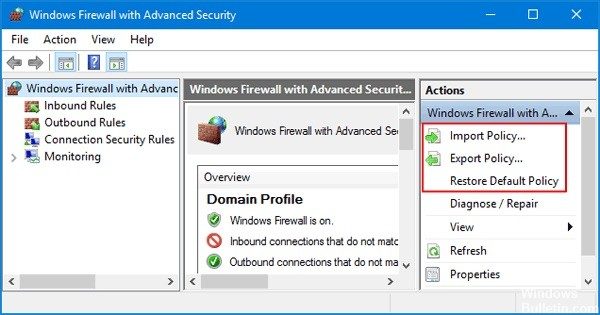
Souvent, la source d'un correctif peut être un pare-feu ou un logiciel antivirus. Suivez les instructions ci-dessous pour ajouter ArcheAge à votre pare-feu Windows.
- Ouvrez le panneau de contrôle.
- Cliquez sur "Système et sécurité". (De nos jours, les utilisateurs de Windows XP choisissent le pare-feu Windows.)
- Cliquez sur Pare-feu Windows.
- Cliquez sur Autoriser le programme ou les fonctionnalités à s'exécuter via le pare-feu Windows.
- Cliquez sur le bouton "Modifier les paramètres" ci-dessus.
- Cliquez sur « Autoriser un autre programme… ».
- Cliquez sur "Évaluer".
- Allez à l'endroit où vous avez installé le jeu (généralement C:\Program Files (x86)\Glyph).
- Sélectionnez le fichier d'application nommé "GlyphClient" et cliquez sur "Ouvrir".
Réessayez à ce stade. Si cela ne fonctionne pas, vous pouvez temporairement désactiver votre pare-feu et votre antivirus. Si cela fonctionne, vous pouvez appliquer la réponse complète, puis réactiver votre pare-feu et votre antivirus.
Supprimer le fichier game_pak
L'un des correctifs d'erreur 1005 les plus courants consiste à rechercher et à supprimer un fichier Bin32 appelé game_pak. Plusieurs utilisateurs concernés ont confirmé que cette mise à jour les avait aidés à installer le jeu ou à terminer la mise à jour en attente.
Dans la plupart des cas, ce problème se produit en raison d'un conflit de données dans le game_pak. Si vous le désinstallez, le jeu démarrera sans aucune donnée sur les tentatives d'installation/mise à jour précédentes.
- Ouvrez l'Explorateur (ou "Poste de travail" dans une version antérieure de Windows) et rendez-vous à l'endroit suivant :
- C:\Program Files (x86)\Glyph Archeage Live
- Lorsque vous êtes au bon endroit, double-cliquez sur le dossier Bin32 pour y accéder. Ensuite, faites défiler la liste des fichiers et recherchez le fichier nommé game_pak.
- Une fois que vous avez trouvé le fichier, cliquez dessus avec le bouton droit de la souris et sélectionnez "Supprimer" pour le supprimer du dossier du jeu.
- Après avoir supprimé le fichier game_pak, redémarrez votre ordinateur et redémarrez le jeu. Répétez l'action qui a précédemment causé l'erreur 1005.
Exécutez le fichier glyph.exe en tant qu'administrateur
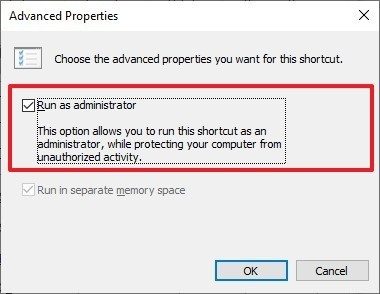
glyph.exe est l'un des fichiers importants qui vous aidera à mettre à jour automatiquement ce jeu. Quoi qu'il en soit, pour faire son travail efficacement, il doit avoir l'accès nécessaire au dossier où il a été installé. Si vous n'obtenez pas les autorisations nécessaires, divers problèmes peuvent survenir. Pour exécuter ce fichier en tant qu'administrateur, procédez comme suit :
- Exécutez Explorer sur votre ordinateur et accédez à l'emplacement suivant :
- C:\Program Files (x86)\Glyph\Archeage\Live\Bin32
- Maintenant, faites un clic droit sur le fichier glyph.exe et sélectionnez Propriétés.
- Pour cela, rendez-vous dans l'onglet "Compatibilité".
- Cliquez ensuite sur l'option pour exécuter ce programme en tant qu'administrateur.
- Cliquez sur "Appliquer" puis cliquez sur "OK". Redémarrez le jeu et lancez le jeu. Vérifiez si "l'erreur 1005 d'Archeage : les mises à jour ne peuvent pas être appliquées" a été corrigée.





